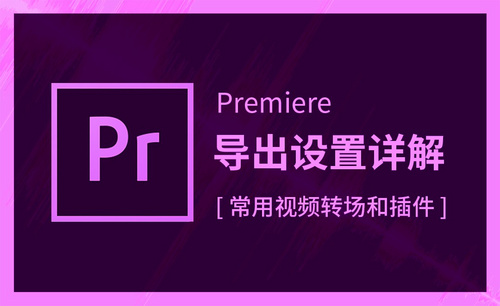pr修改视频尺寸怎么做?
发布时间:2021年07月05日 14:15
pr是很常用的视频剪辑软件,被广泛使用,那么使用pr如果修改视频的尺寸呢?对于很多刚刚接触pr剪辑软件的操作新手来讲,可能还不太会调整视频尺寸。下边,我们就分享pr修改视频尺寸的步骤,希望对你有所帮助和启发!
1、首先,我们打开pr,选择新建项目,并给项目进行新命名。
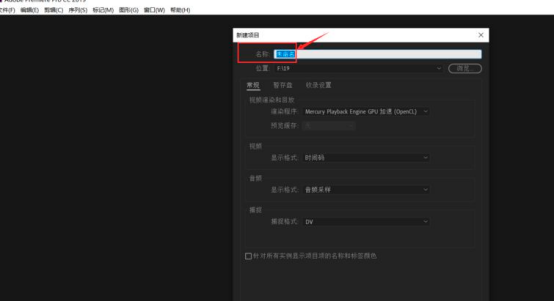
2、鼠标左键双击“导入媒体以开始”处,打开需要剪辑的视频。
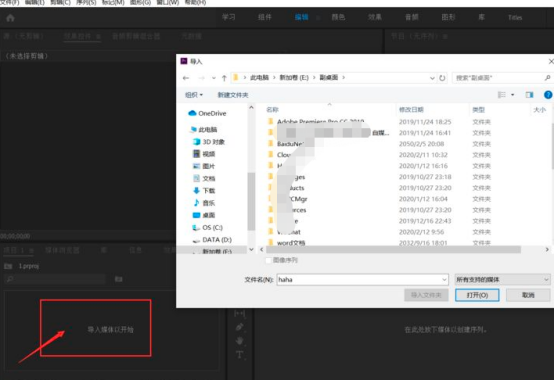
3、我们这时候,使用鼠标左键按住不放,将视频拽到时间轴上。随后,我们需要打开“序列”,选择“序列设置”。
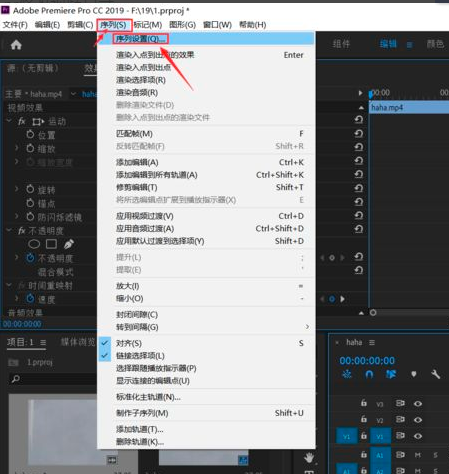
4、将“编辑模式”处改为“自定义”,根据个人需要进行调整帧大小,调整之后点击确定按钮。
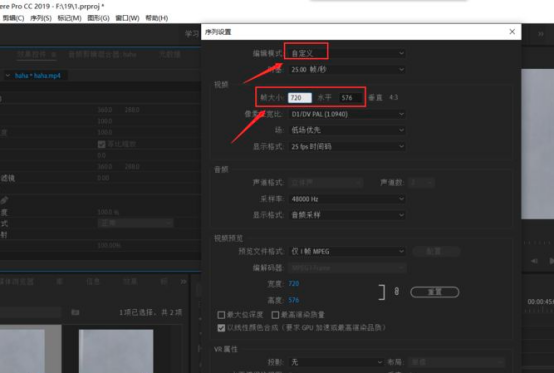
5、鼠标右键单击视频,选择“缩放为帧大小”,就可以完成视频尺寸的调整。
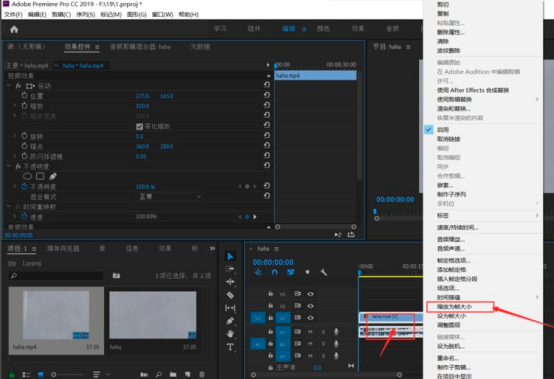
通过上述几个步骤的操作,就能够实现pr视频尺寸的调整,如果你没有做个类似的操作,赶快按照我们分享的步骤进行操作练习吧。这是pr软件操作中的基础操作技巧,是必须要掌握的操作内容,只要不断积累这些基本的操作知识和技能,才能够使得自己的剪辑和编辑能力不断得到提升和精进。
本篇文章使用以下硬件型号:联想小新Air15;系统版本:win10;软件版本:PR CC2019。